Руководство для начинающих по созданию пользовательского IPSW для обхода iCloud [Завершено]
Создание собственного IPSW для обхода iCloud включает в себя изменение прошивки, чтобы обойти активацию iCloud. Это самое простое объяснение создания уникального IPSW, но какова цель его создания? В этом блоге мы углубимся в его тонкости и посмотрим, как он работает для активации iCloud, и если есть какие-либо более простые альтернативы, вы можете использовать эту работу таким же образом, но гораздо проще для всех.
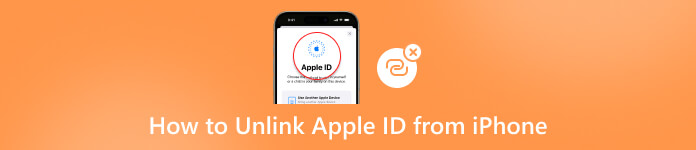
В этой статье:
- Часть 1. Что такое IPSW и как его получить?
- Часть 2. Пользовательский IPSW для обхода iCloud на компьютере: требования, шаги и многое другое
- Часть 3. Как восстановить iPhone/iPad с помощью пользовательского IPSW
- Часть 4. Более простой способ обойти активацию iCloud в один клик
- Часть 5. Часто задаваемые вопросы по обходу iCloud IPSW
Часть 1. Что такое IPSW и как его получить?
IPSW, сокращение от iPhone Software, — это собственный формат файлов Apple для обновлений прошивки iOS и iPadOS. Эти файлы содержат улучшения, исправления ошибок и исправления безопасности. Вот как работать с файлами IPSW:
Автоматические загрузки:
Когда вы обновляете свой iPhone через Finder, iTunes или Обновление программного обеспечения, ваше устройство автоматически загружает соответствующие файлы IPSW. Эти файлы хранятся в определенных папках на вашем компьютере, и вы не можете изменить это местоположение в iTunes.:
• В macOS: ~/Library/iTunes/Обновления программного обеспечения iPhone.
• В Windows: C:Users[имя пользователя]AppDataRoamingApple ComputeriTuneiPhone (iPad или iPod) Обновления программного обеспечения
Ручные загрузки:
Если вам нужен больший контроль над файлами прошивки, загрузите IPSW с этого сайта: https://ipsw.iremove.tools/. Посетите его и выберите IPSW для вашего устройства и версии ОС. Загруженный IPSW сохраняется в папке «Загрузки» вашего компьютера. Вы можете переименовать, переместить или удалить его, не затрагивая ваше устройство.
Если вы сделаете кастомный IPSW, прошивка iPhone также может бесплатно разблокировать iCloud. Однако этот метод работает только для старых iPhone. Давайте посмотрим, как кастомный IPSW для обхода iCloud в следующей части.
Часть 2. Пользовательский IPSW для обхода iCloud на компьютере: требования, шаги и многое другое
Прежде чем вы сможете создать собственный IPSW для обхода iCloud, вам необходимо подготовить определенные вещи, и мы включили всю необходимую информацию ниже. Обязательно следуйте инструкциям здесь, чтобы узнать, как создать собственный IPSW для ваших нужд!
Требования:
• Вам понадобится модифицированный файл IPSW, который снимает блокировку активации iCloud.
• Установите iTunes на свой Windows или Mac.
• Подключите iPhone, который хотите использовать, через USB к компьютеру.
Шаги о том, как это сделать:
В Windows:
Загрузите файл IPSW, соответствующий вашему устройству и системе iOS, с сайта https://ipsw.iremove.tools/ и измените расширение на .zip.
Распакуйте этот файл, и вы увидите файлы .dmg, которые нужно расшифровать. Ключ можно найти на этом сайте: https://www.theiphonewiki.com/.
Найдите самый большой файл .dmg и скопируйте его на рабочий стол.
Используйте ключ, который вы найдете на старом сайте, и расшифруйте его.
Переименуйте файл в его исходное имя .dmg.
Затем откройте Приложения папку из распакованной папки и удалите настройка.приложение файл в нем.
Сохраните расшифрованный и переименованный файл на шаге 5 и переместите его в папку Приложения папка
Используйте этот файл для замены существующего файла.
Последний шаг — сжать папку и изменить расширение файла обратно на «.ipsw". После удаления файла setup.app, расшифровки файла dmg и повторного сжатия папки вы успешно создали пользовательский файл IPSW в Windows, который может снять блокировку iCloud.
На Mac:
Этот метод поддерживает только 32-разрядные системы Mac.
Загрузите файл IPSW, соответствующий модели вашего устройства, с сайта https://ipsw.iremove.tools/.
Вы скачаете файл .ipsw. Вам нужно изменить расширение на zip и извлечь файлы в новую папку.
Вы найдете несколько файлов .dmg и вам нужно будет извлечь самый большой из них на рабочий стол.
Этот файл зашифрован. Чтобы расшифровать его, скачайте ключ с https://www.theiphonewiki.com/.
Используйте загруженное вами приложение и расшифруйте файл .dmg.
После расшифровки нажмите ХОРОШО во всплывающем окне выберите выходную папку, а затем вставьте ключ как Корневая файловая система.
Нажмите Расшифровать DMG. Через несколько минут процесс будет завершен.
Откройте папку на шаге 2 и откройте Приложение папка в нем.
Удалите установочный файл в этой папке.
Вернитесь к расшифрованному файлу, щелкните его правой кнопкой мыши и выберите Выбросить.
После сохранения файла переместите его обратно в исходную папку и переименуйте его обратно в .dmg.
Сожмите извлеченную папку и измените расширение обратно на .ipsw.
Часть 3. Как восстановить iPhone/iPad с помощью пользовательского IPSW
После того, как мы создали пользовательский файл IPSW для обхода iCloud, мы теперь можем восстановить наши устройства с помощью iTunes или Finder. Однако iTunes или Finder автоматически загрузят файл IPSW по умолчанию и восстановят ваше устройство. Поэтому нам нужно выполнить некоторые операции для восстановления пользовательского файла IPSW.
Первый, восстановите свой iPhone обычно. Не просто нажмите «Восстановить». Вместо этого нажмите Shift (для Windows) или Alt/Option (для Mac), а затем нажмите Восстановить. Теперь перейдите на свой компьютер и выберите пользовательский файл IPSW для обхода iCloud.
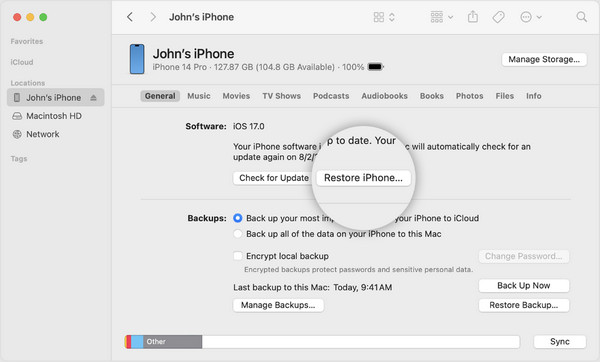
Часть 4. Более простой способ обойти активацию iCloud в один клик
На самом деле, использование IPSW для обхода активации iCloud ограничено системой и очень сложно. И вам нужно внимательно следовать руководству, потому что любая неправильная операция может привести к сбою. Вы заслуживаете более простой, безопасный и универсальный метод обхода активации iCloud. imyPass iPassПока предлагает гораздо более простой способ редактировать IPSW и легко и быстро обойти активацию iCloud на вашем iPhone. Даже если вы не профессионал, использование приложения стало возможным благодаря его удобному интерфейсу и четкому процессу его использования. Заинтригованы тем, как использовать приложение? Если да, прочитайте руководство, потому что на этот раз мы вас поддержим!
Чтобы загрузить это, нажмите кнопку на своем компьютере, чтобы загрузить iPassBye напрямую. После скачивания установите и запустите приложение!
Открыв приложение, подключите iOS с помощью кабеля для зарядки к компьютеру, на который вы загрузили приложение.
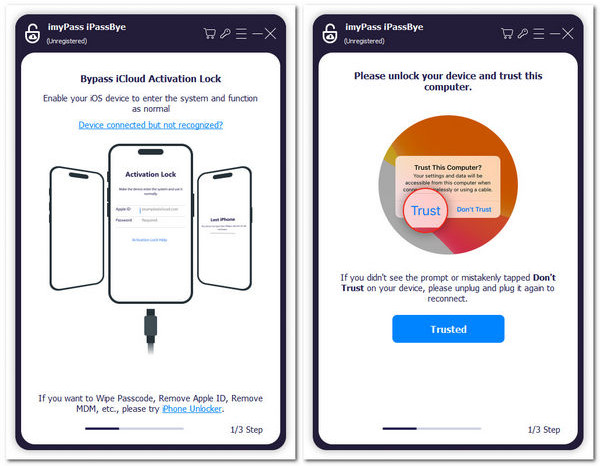
Прежде чем продолжить, просмотрите следующие предупреждения, добавленные в приложение, об обходе блокировки активации, и нажмите Начинать. Также необходим ввод вашего устройства в режим джейлбрейка. Если вы не знаете, как это сделать, нажмите кнопку Руководство по джейлбрейку iOS а потом Следующий.
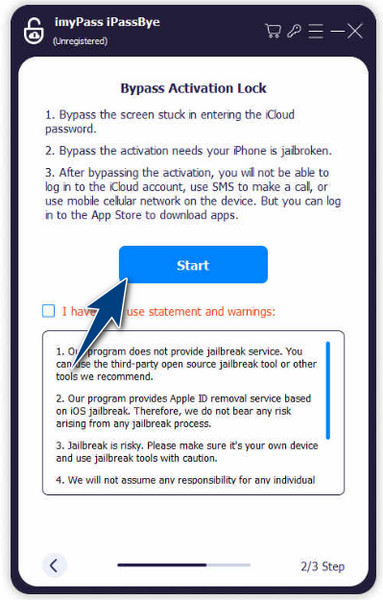
Чтобы начать обход, нажмите кнопку Начать обход активации кнопку после того, как вы подтвердите информацию, сгенерированную приложением о подключенном устройстве. Подождите несколько минут, и ваше устройство будет готово к использованию!

Дальнейшее чтение:
Часто задаваемые вопросы.
-
Где я могу скачать IPSW без активации iCloud?
Вы можете загрузить файл IPSW без активации iCloud, но это сложный процесс, сопряженный с риском. Одним из вариантов является Lockra1n_v2.0 Beta 3, бесплатное непривязанное приложение для обхода iCloud для iOS 15.0–16.7.7. Теперь он полностью обходит непривязку на iOS 15.0–15.8.2. Помните, что это приложение все еще находится на ранней стадии разработки, поэтому будьте терпеливы к любым ошибкам, с которыми вы столкнетесь.
-
Может ли IPSW обойти блокировку активации iCloud iOS 16.5?
Lockra1n_v2.0 Beta 3 охватывает iOS 15.0–16.7.7 и добавляет поддержку проблемы с загрузкой виртуального диска в iOS 16.5. Таким образом, вы также можете использовать это приложение для обхода iOS 16.5. Однако применяются те же принципы, и вы можете с осторожностью использовать другие методы.
-
Безопасно ли IPSW?
Изменение файлов IPSW может оказаться сложной задачей и привести к необратимому повреждению, если все сделано неправильно. Действуйте осторожно и подумайте о том, чтобы обратиться за профессиональной помощью.
-
Могу ли я понизить версию iOS с помощью файла IPSW?
Да, вы можете использовать файл IPSW для понижения версии iOS, но важно выполнить правильные шаги. Помните, что Apple часто прекращает подписывать старые версии iOS, поэтому проверьте статус подписи, прежде чем пытаться перейти на более раннюю версию.
-
Могу ли я использовать файл IPSW для устранения таких проблем, как циклы загрузки или сбои?
Да, в некоторых случаях восстановление вашего устройства с помощью файла IPSW может решить такие проблемы, как циклы загрузки или сбои. Однако важно выбрать правильную версию IPSW, совместимую с вашим устройством, и выполнить соответствующие шаги в процессе восстановления.
Вывод
IPSW обход iCloud — это известное решение для пользователей iOS, столкнувшихся с проблемой на своих устройствах, и оно действительно может решить эту проблему. Однако использовать этот метод немного сложно, особенно если его используют новые пользователи. Даже при использовании упомянутого здесь простого метода существуют и другие варианты, которые работают так же, как IPSW, но гораздо менее сложным образом. С iPassBye, вы можете делать практически все, что может предложить IPSW.
Горячие решения
-
Разблокировать iOS
- Обзор бесплатных сервисов разблокировки iCloud
- Обойти активацию iCloud с помощью IMEI
- Удалить Mosyle MDM с iPhone и iPad
- Удалить support.apple.com/iphone/passcode
- Обзор Checkra1n обхода iCloud
- Обойти пароль блокировки экрана iPhone
- Как сделать джейлбрейк iPhone
- Разблокировать iPhone без компьютера
- Обход iPhone, привязанного к владельцу
- Сброс настроек iPhone без пароля Apple ID
-
Советы по iOS
-
Разблокировать Андроид
- Как узнать, разблокирован ли ваш телефон
- Разблокировать экран телефона Samsung без пароля
- Разблокировать графический ключ на устройстве Android
- Обзор прямых разблокировок
- Как разблокировать телефон OnePlus
- Разблокировать OEM и исправить разблокировку OEM, выделенную серым цветом
- Как разблокировать телефон Sprint
-
Пароль Windows

